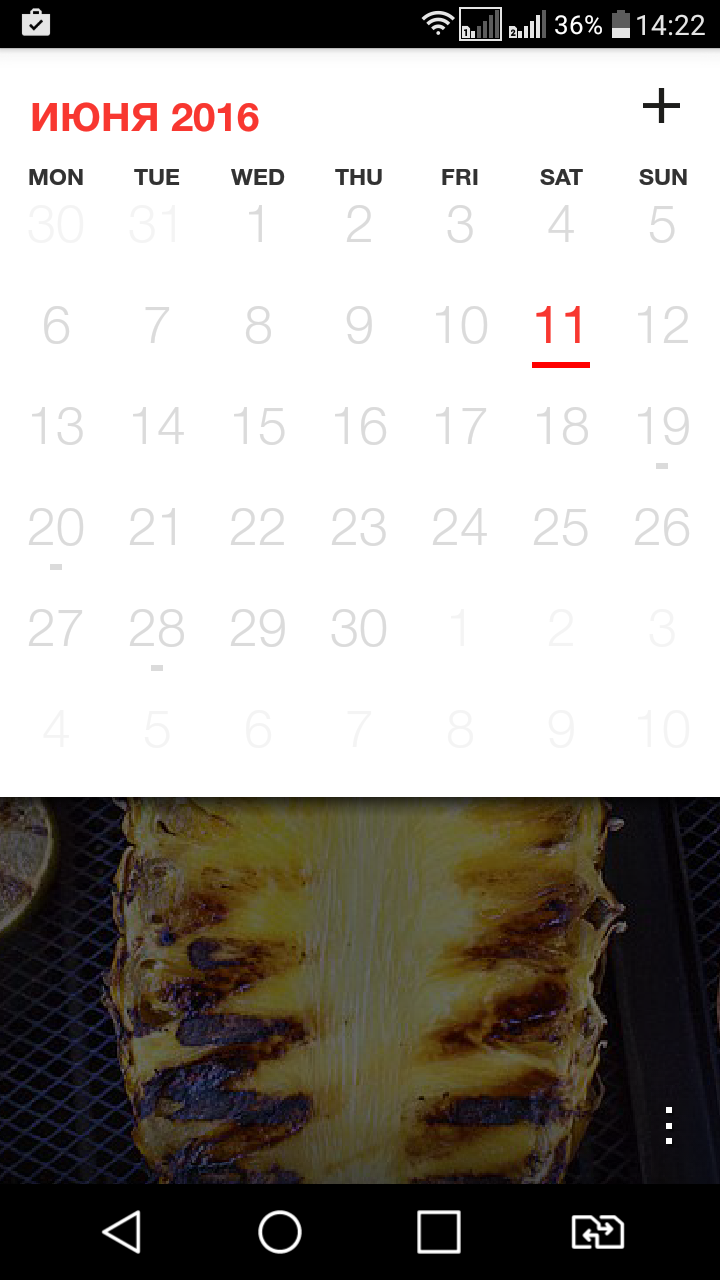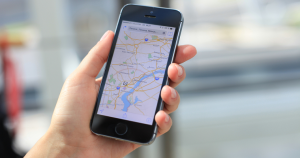- Главная
- Советы и помощь
- Как сделать так, чтобы ваш Android-смартфон выглядел, как iPhone
Как сделать так, чтобы ваш Android-смартфон выглядел, как iPhone
Для многих людей «айфон» является олицетворением идеального смартфона, и, если Вы среди тех, кто фанатеет от интерфейса iOS, но при этом по каким-либо причинам используете смартфон на Android, эта статья для вас.

Чохол для смартфону Gelius Hard Defence PC Series for Samsung A556 (A55) Black (99503)
+3 ₴ на бонусный рахунок
Чохол для смартфону Samsung Silicone Case S25 Blue (EF-PS931CNEGWW)
+10 ₴ на бонусный рахунокСегодня мы поговорим о том, как превратить ваш Android-смартфон в iPhone. К сожалению, мы не волшебники, поэтому сможем изменить лишь внешний вид операционной системы вашего Android-устройства, но и это, поверьте, будет очень интересно.
Содержание
Рабочий стол
Меняем рабочий стол с помощью Nova Launcher
Варианты значков
Установка «икон-паков»
Установка iOS-значков на Android
Установка iOS-обоев на Android
Панель быстрых настроек
Сообщения
Экран блокировки
Календарь
Камера
Заключение
Рабочий стол
Одним из самых весомых преимуществ мобильной операционной системы Android является возможность полного преобразования ее интерфейса. Рабочий стол Android кардинально отличается от рабочего стола iOS, и нашей задачей будет это исправить.

В магазине приложений Google Play есть огромное количество различных лаунчеров, которые пытаются копировать интерфейс iPhone. Такие лаунчеры, как iLauncher Plus могут лишь немного изменить интерфейс вашего Android-смартфона, расположив все приложения на рабочем столе в сетке 6х4 (как в iOS). К сожалению, этот лаунчер не меняет большинство значков. Также, как в iPhone в iLauncher Plus предусмотрена док-панель с эффектом матового стекла. Режим редактирования значков открывается по двойному касанию: перемещайте, скрывайте, и удаляйте любые приложения. Открытие и закрытие задач сопровождается характерной анимацией.
Скачать iLauncher Plus с Google Play:
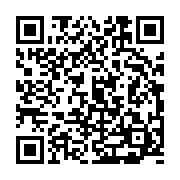
Если Вы хотите пойти дальше, и изменить панель быстрых настроек, и сами значки, вам необходимо будет установить Nova Launcher и потратить некоторое время на его настройку. Этот лаунчер является одним из самых популярных среди пользователей.
Меняем рабочий стол с помощью Nova Launcher
- Установите Nova Launcher с магазина Google Play (полная версия дает больше возможностей редактирования тем, значков и т.п.):
бесплатная версия
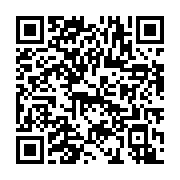
полная версия (Nova Launcher Prime)
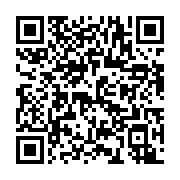
- Откройте Nova Launcher;
- Нажмите на кнопку «Домой»;
- При появлении запроса выберите Nova Launcher в качестве основного домашнего экрана;
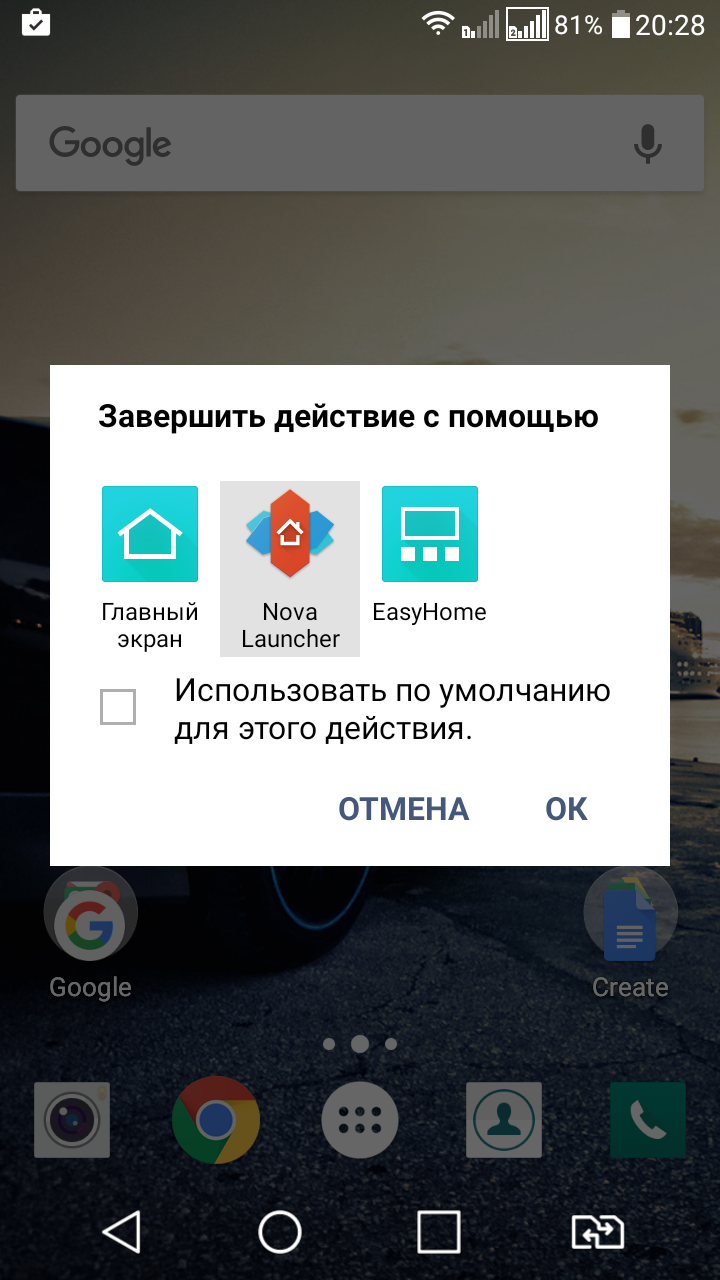
- Откройте список приложений (шесть точек в центре внизу экрана);
- Войдите в раздел Настройки Nova – Рабочий стол – Сетка рабочего стола;
- Установите сетку в соотношении 6х4;
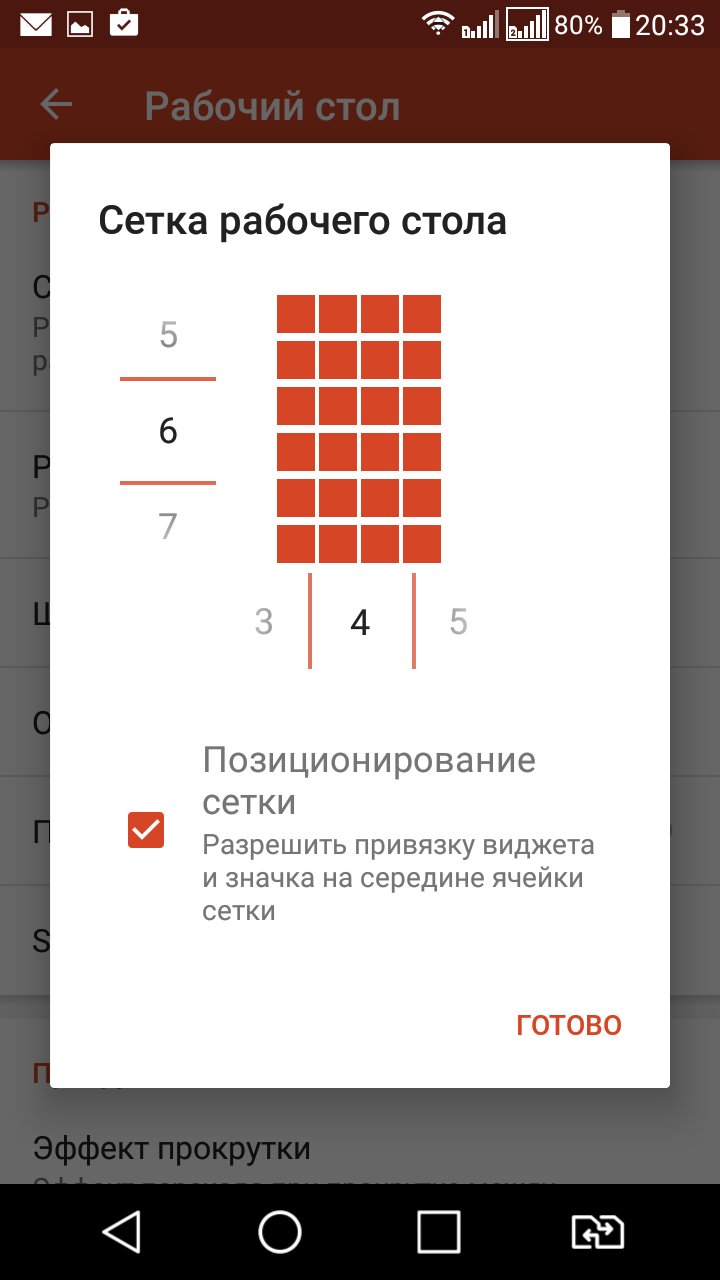
- Подтвердите изменение, нажав Готово;
- Нажмите кнопку Назад, чтобы вернуться в предыдущее меню Nova Launcher;
- Войдите в раздел Док-бар;
- Измените количество значков с 5 на 4, нажмите Готово;
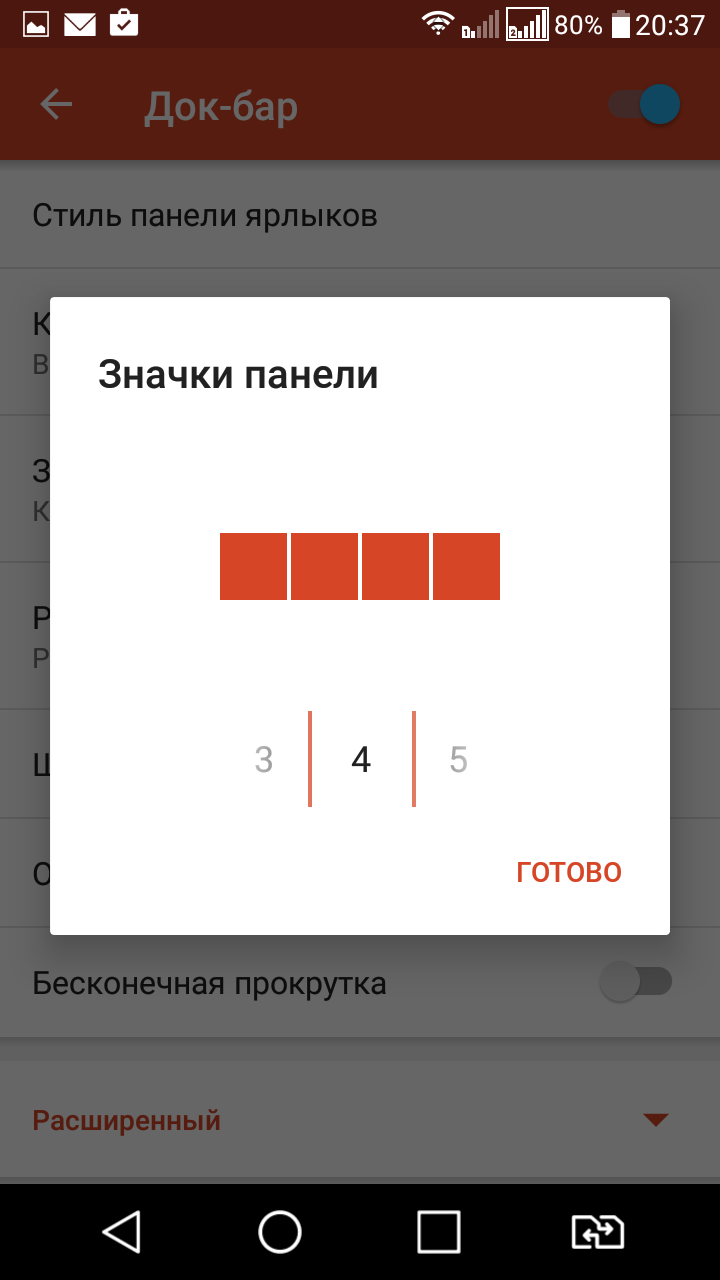
- Загрузите файл iOS folder background и сохраните его в какую-либо папку:
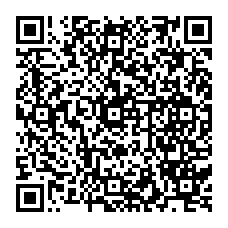
- Нажмите кнопку Назад, чтобы вернуться в предыдущее меню Nova Launcher;
- Войдите в раздел Папки;
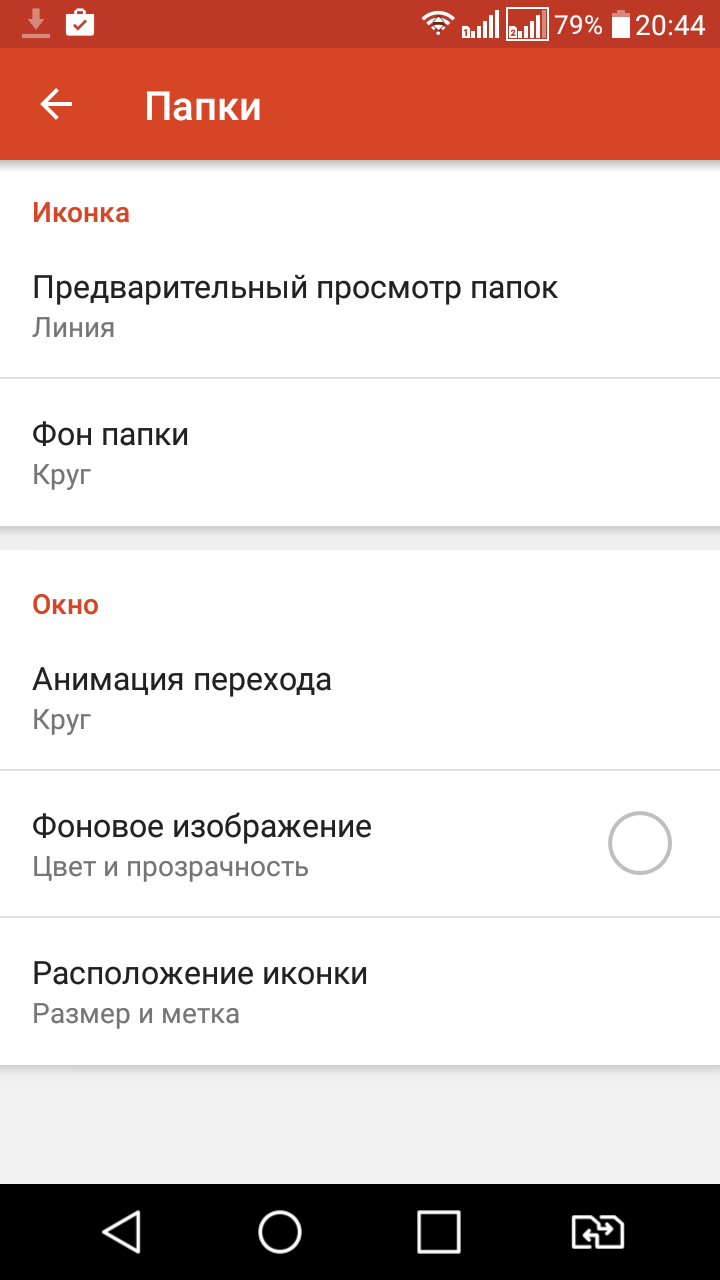
- В разделе Предварительный обзор папок выберите Сетка;
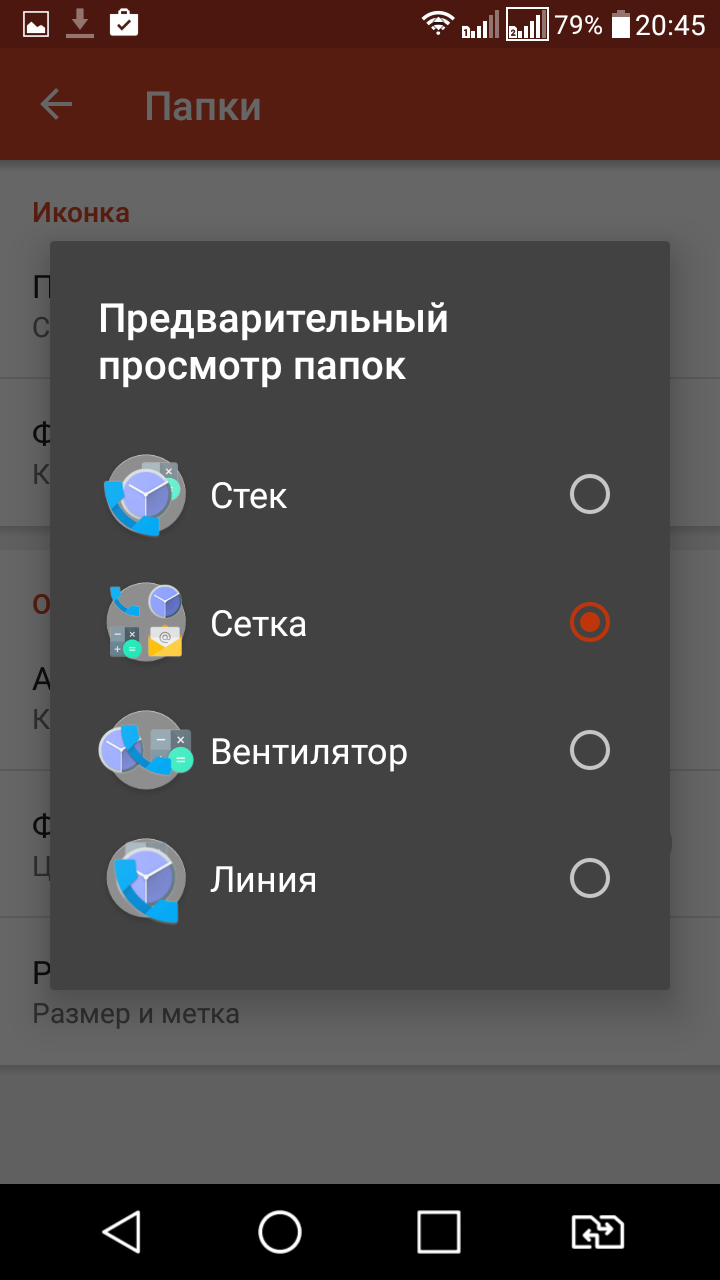
- В разделе Фон папки выберите Пользовательские;
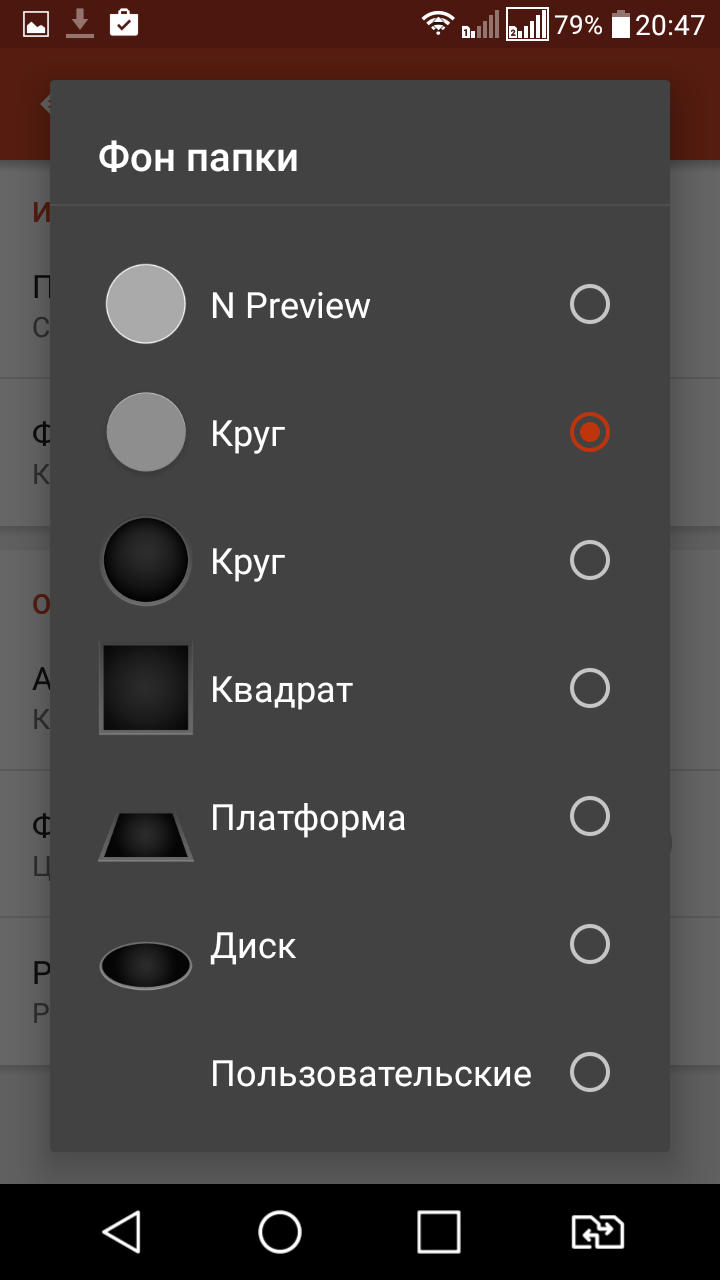
- Выберите фон iOS folder background, который Вы загрузили ранее;
- Нажмите кнопку Домой, чтобы вернуться на домашний экран и увидеть, как изменилась сетка приложений и фон папок.
Если Вы все сделали правильно, сетка будет выглядеть, как на iPhone, но значки по-прежнему будут, как в Android.
Варианты значков
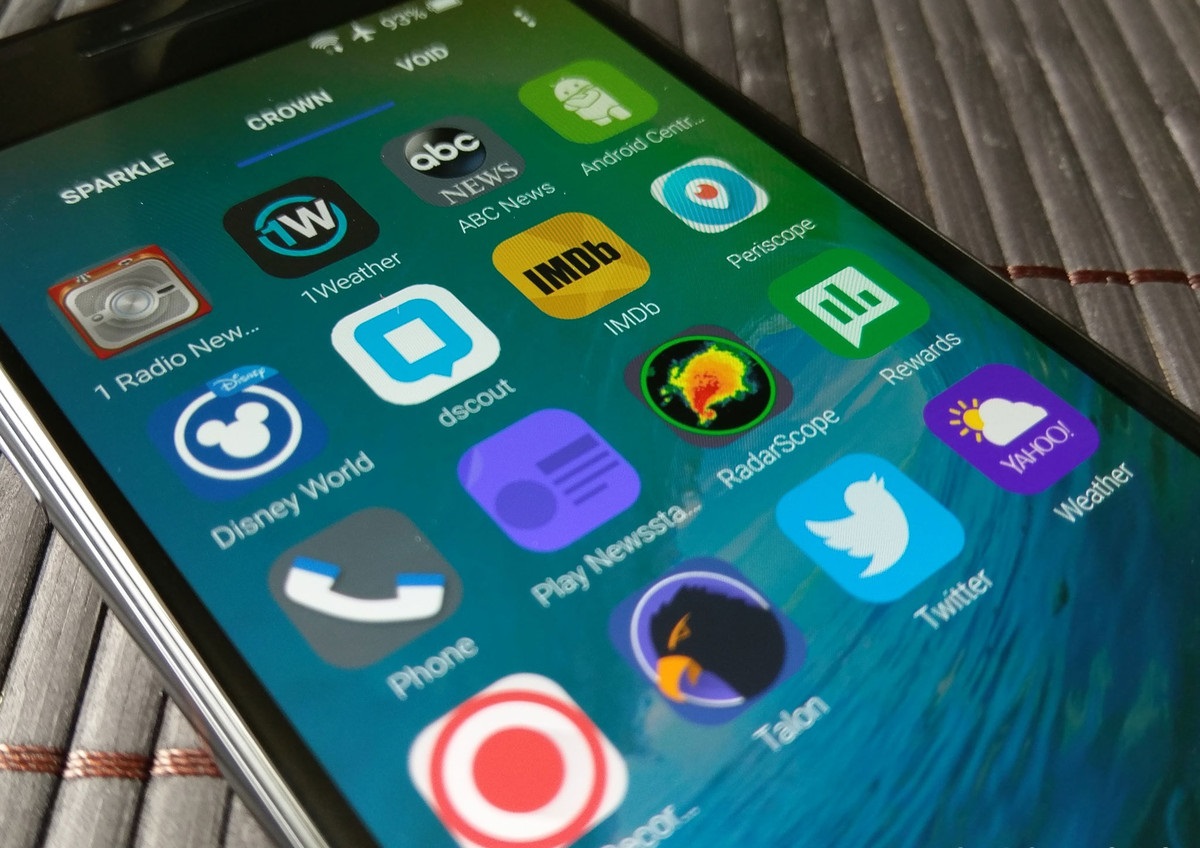
Значки Android и Apple довольно сильно отличаются по дизайну, однако последние защищены авторскими правами, поэтому единственным честным вариантом для нас будет скачать и установить максимально похожие иконки. Вы можете выбрать один из трех «икон-паков»:
- Adastra (Бесплатно) представляет собой квадратные значки со скругленными углами, яркой палитрой и приятным внешним видом. Эти значки довольно сильно отличаются от тех, которые используются в iOS, но могут стать отличной альтернативой стандартным.

Скачать Adastra с Google Play:
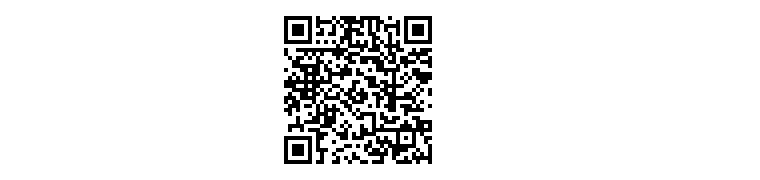
- Beluk ($ 0,99) – этот «икон-пак» содержит более округлые значки, которые, на наш взгляд, больше похожи на те, что используются в iOS.
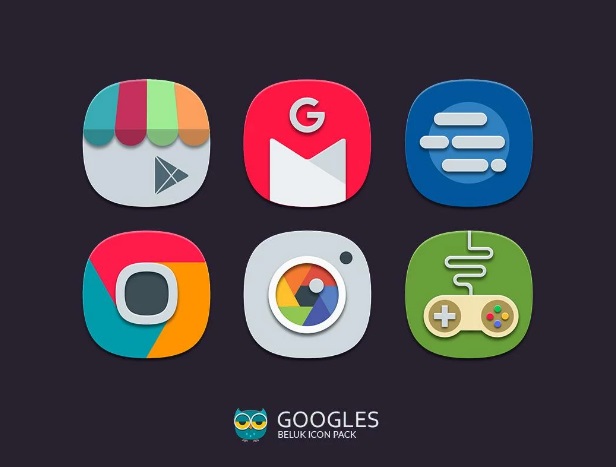
Скачать Beluk с Google Play:
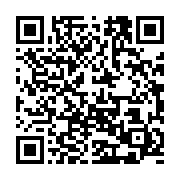
- Alos ($ 0,99) – это самый удачный, на наш взгляд, «икон-пак», который содержит максимально похожие на iOS значки.
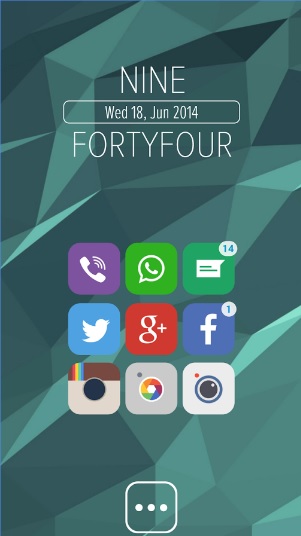
Скачать Alos с Google Play:
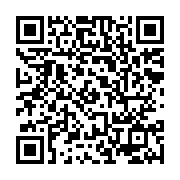
Установка «икон-паков»
- Установите один из «икон-паков» с магазина Google Play;
- Войдите в раздел Настройки Nova – Оформление – Тема значков;
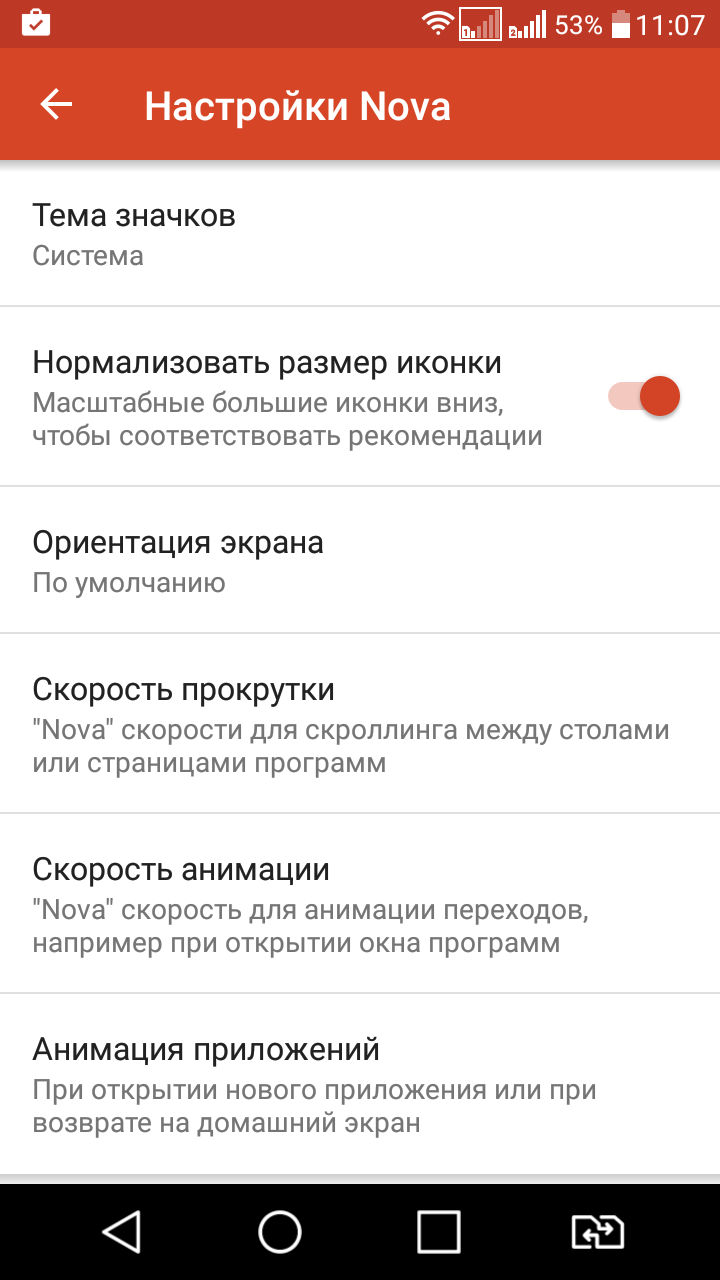
- Выберите установленную тему;
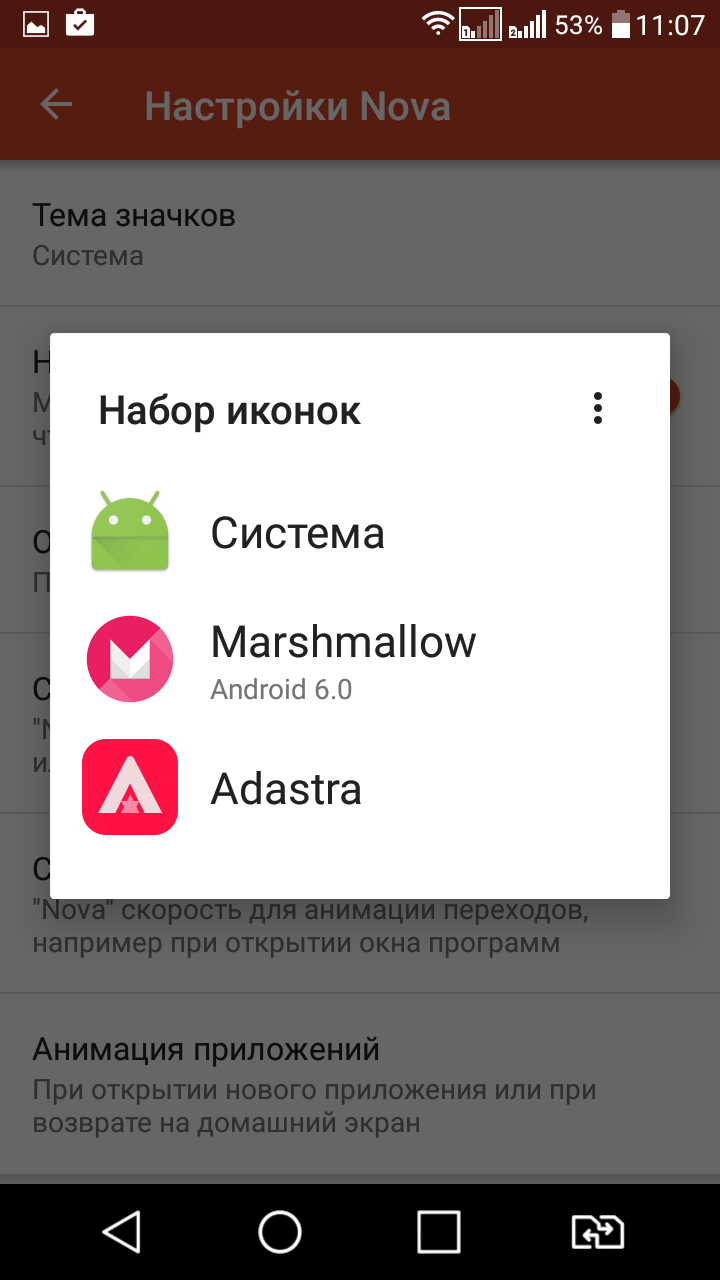
- Нажмите на кнопку Домой, и посмотрите, как выглядят новые значки;
- Если значки слишком маленькие, Вы можете изменить их размер по своему усмотрению, в разделе Оформление, однако для этого вам понадобится полная, платная версия Nova Launcher Prime.
Установка iOS-значков на Android
Если вам не понравились значки из «икон-паков», и Вы хотите, чтобы на вашем Android-смартфоне были точно такие же значки, как на iPhone, вам необходимо будет установить каждый из них вручную. Это займет некоторое время, но результат вам должен понравиться.

- Скачайте изображение с оригинальными значками iOS 9 или iOS 8:
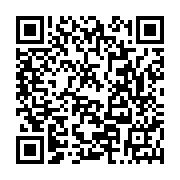
- Возможно, для того, чтобы скачать изображение, вам понадобится файловый менеджер. Мы использовали Solid Explorer.
Скачать Solid Explorer с Google Play:
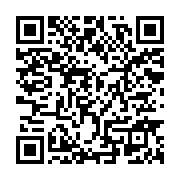
- Сохраните изображение в какую-либо папку и запомните, куда Вы его сохранили, потому что вам придется возвращаться в эту папку еще много раз;
- Нажмите и подержите палец на одном из значков, который Вы хотели бы изменить;
- Нажмите Редактировать;
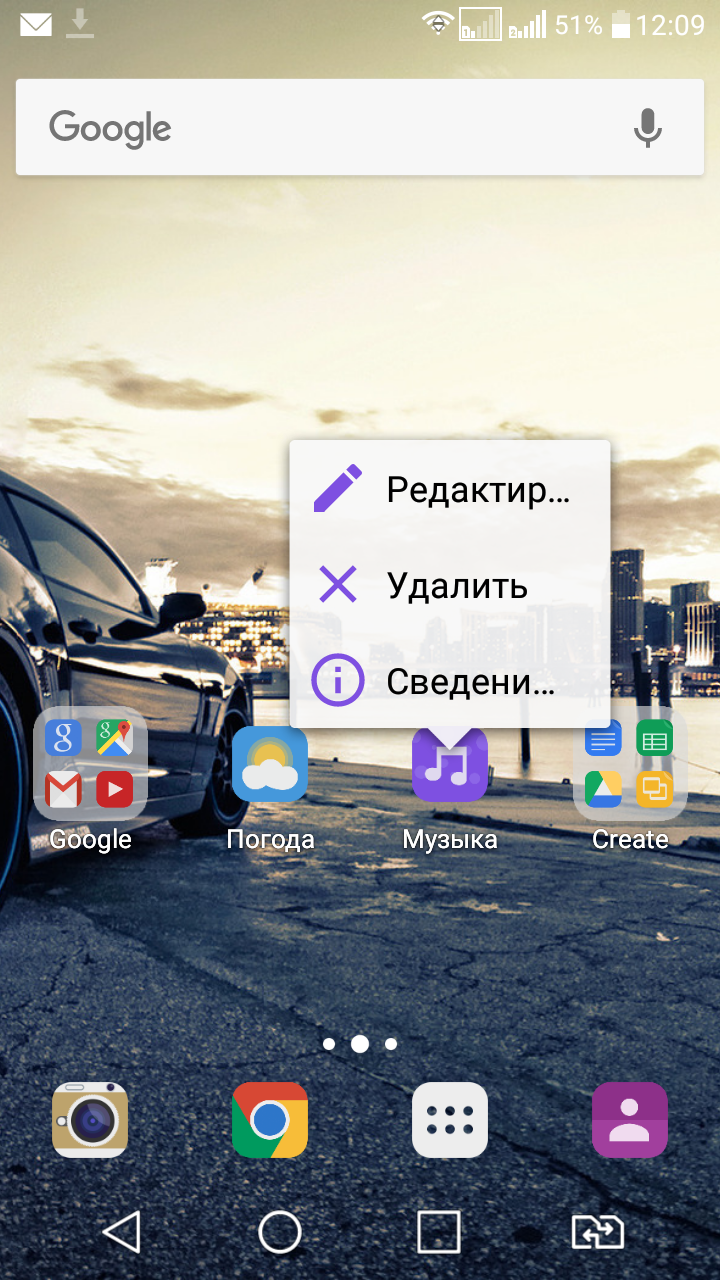
- Вы можете изменить название приложения, и его значек. Для того, чтобы изменить значек, нажмите на него;
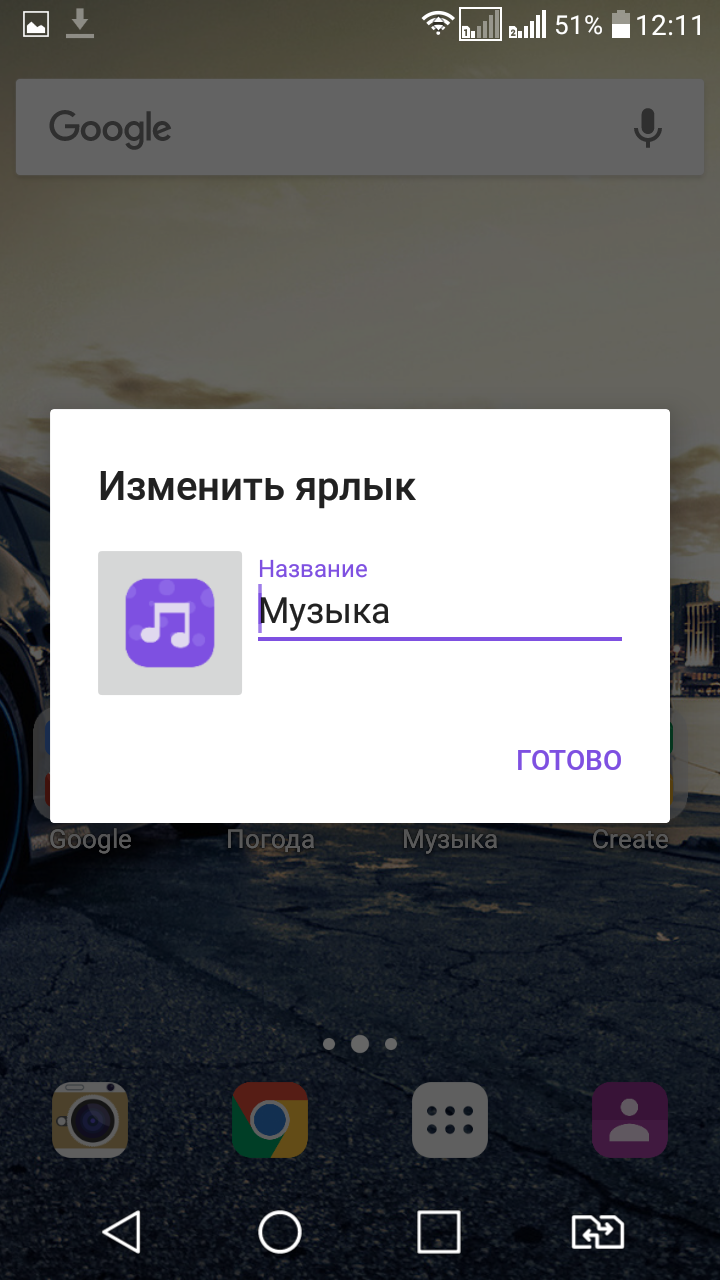
- В появившемся меню выберите пункт Галерея приложений;
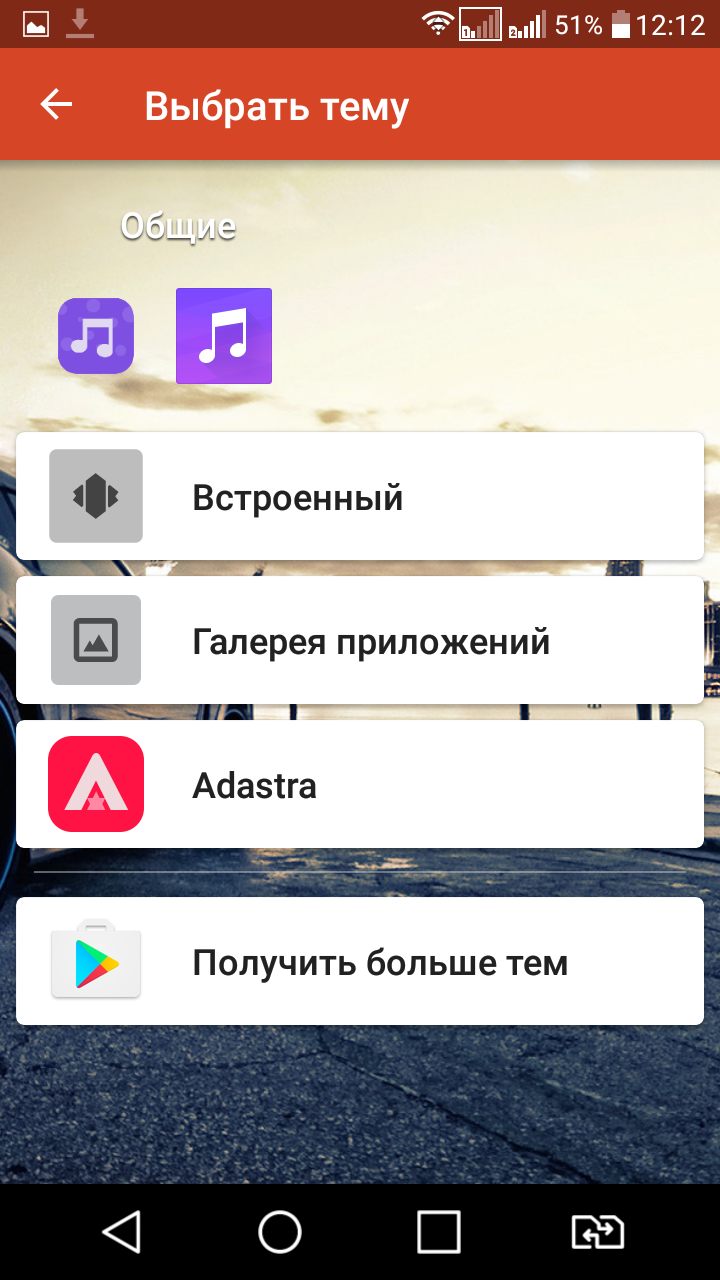
- Выберите раздел Документы;
- Найдите изображение со значками, которое Вы загрузили ранее;
- Выберите необходимый вам значек, передвигая квадрат, уменьшите квадрат до размеров значка, и нажмите готово;
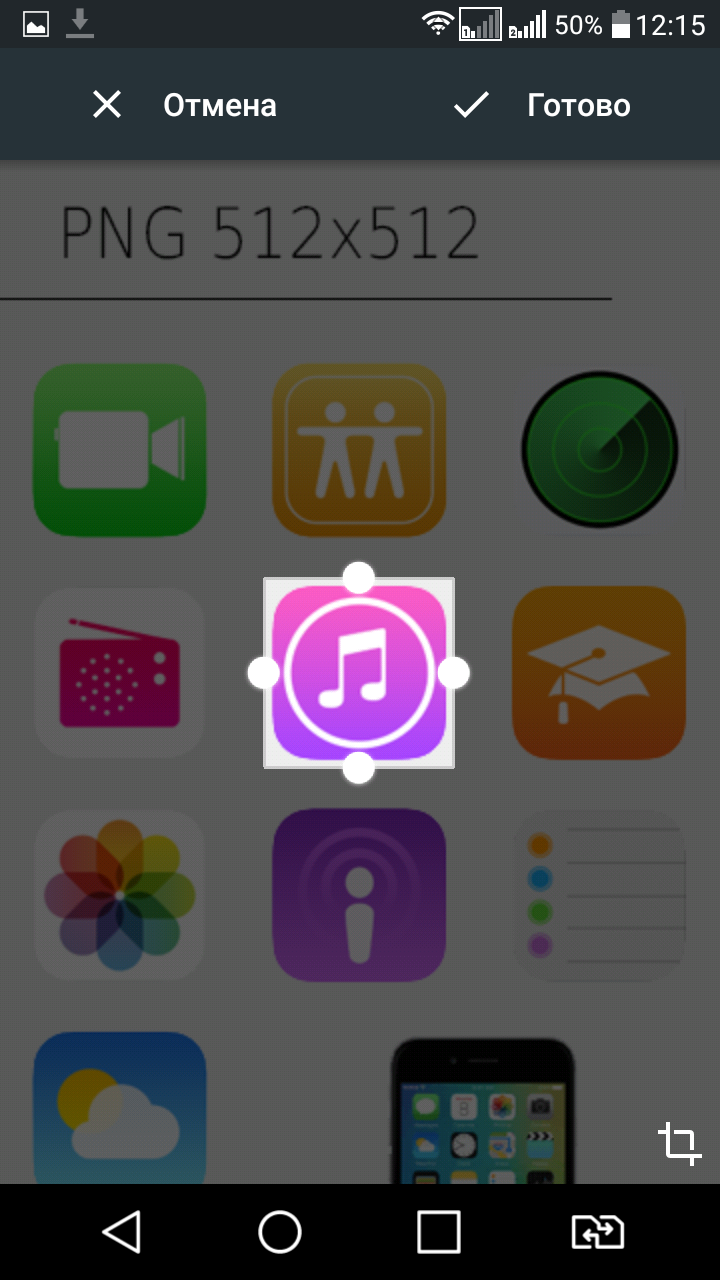
- Повторите это для всех значков, которые Вы хотите изменить.
Вот так будет выглядеть рабочий стол вашего смартфона после всех этих манипуляций:
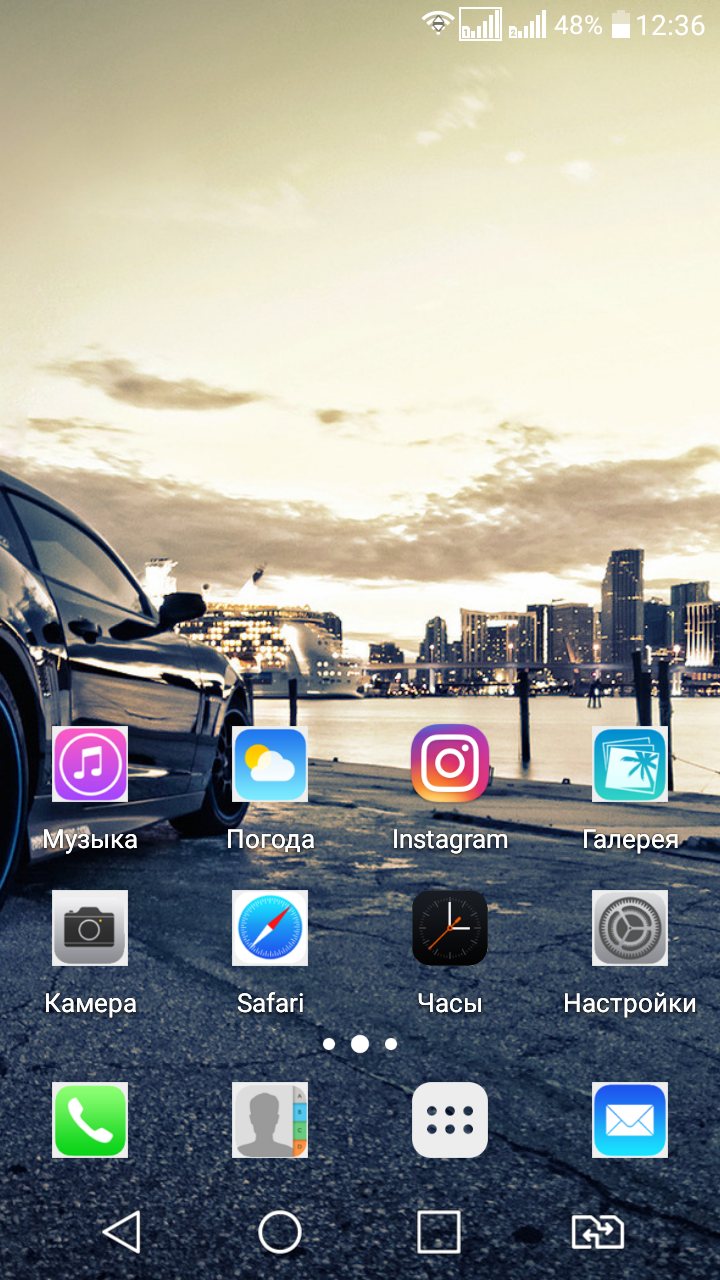
Установка iOS-обоев на Android
Итак, когда рабочий стол нашего Android-смартфона стал похож на iPhone, пришло время поменять фоновое изображение.
Компания Apple выпустила много версий iOS, в каждой из которых использовались различные фирменные фоновые изображения. На наш взгляд, самым удачным приложением, содержащим фоновые изображения iOS, является Wallpapers iOS.
Скачать Wallpapers iOS с Google Play:
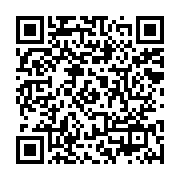
Если Вы хотите, чтобы ваши обои двигались, Вы можете включить прокрутку, зайдя в Настройки Nova — Рабочий стол – Прокрутка обоев.
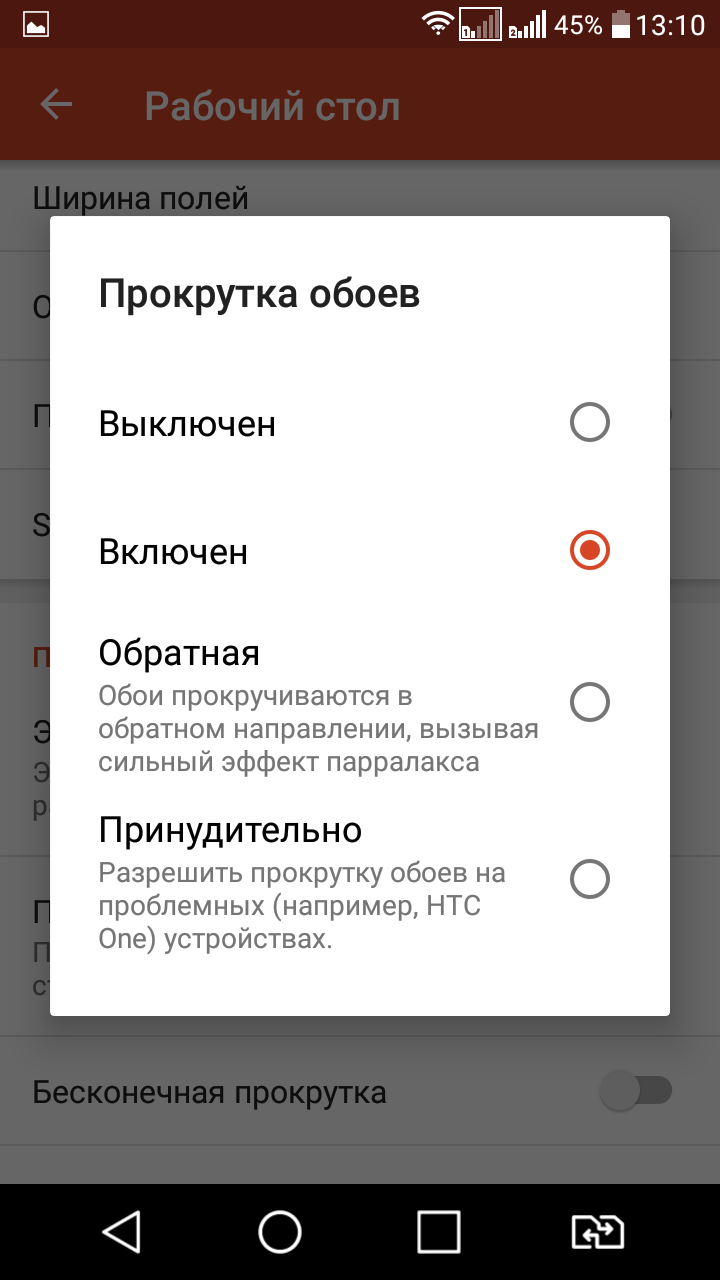
Вот так будет выглядеть рабочий стол вашего смартфона после установки обоев. Похоже на iPhone, правда? Но это еще не все!
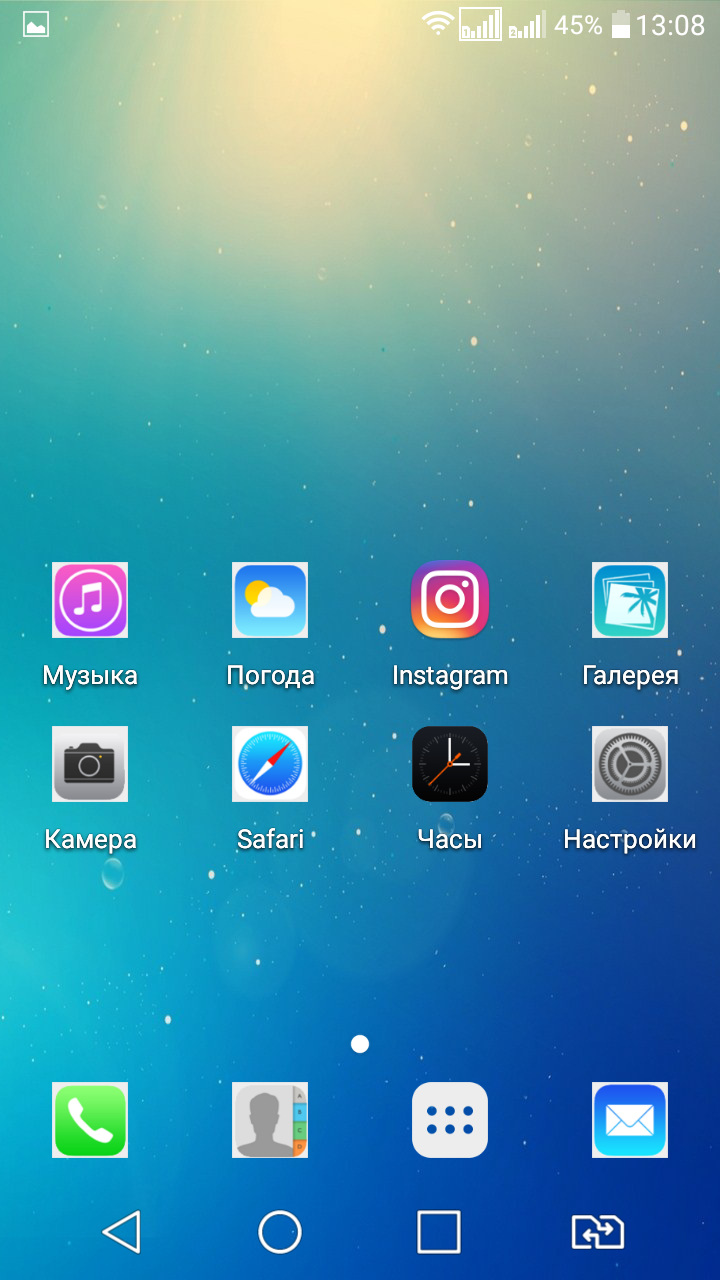
Панель быстрых настроек

Панель быстрых настроек в последних версиях Android стала значительно функциональнее. Тем не менее, если по каким-то причинам она вас не устраивает, или Вы хотите, чтобы, как на iPhone, панель появлялась снизу, Вы можете установить Смарт Controller. Это приложение практически полностью копирует Пункт управления iOS, который выдвигается из нижнего края экрана. На панели находятся кнопки включения-выключения Wi-Fi, Bluetooth, авиарежима, блокировки поворота экрана, режима передачи данных, а также слайдеры яркости экрана и ярлыки для запуска некоторых стандартных приложений.
Скачать Смарт Controller с Google Play:
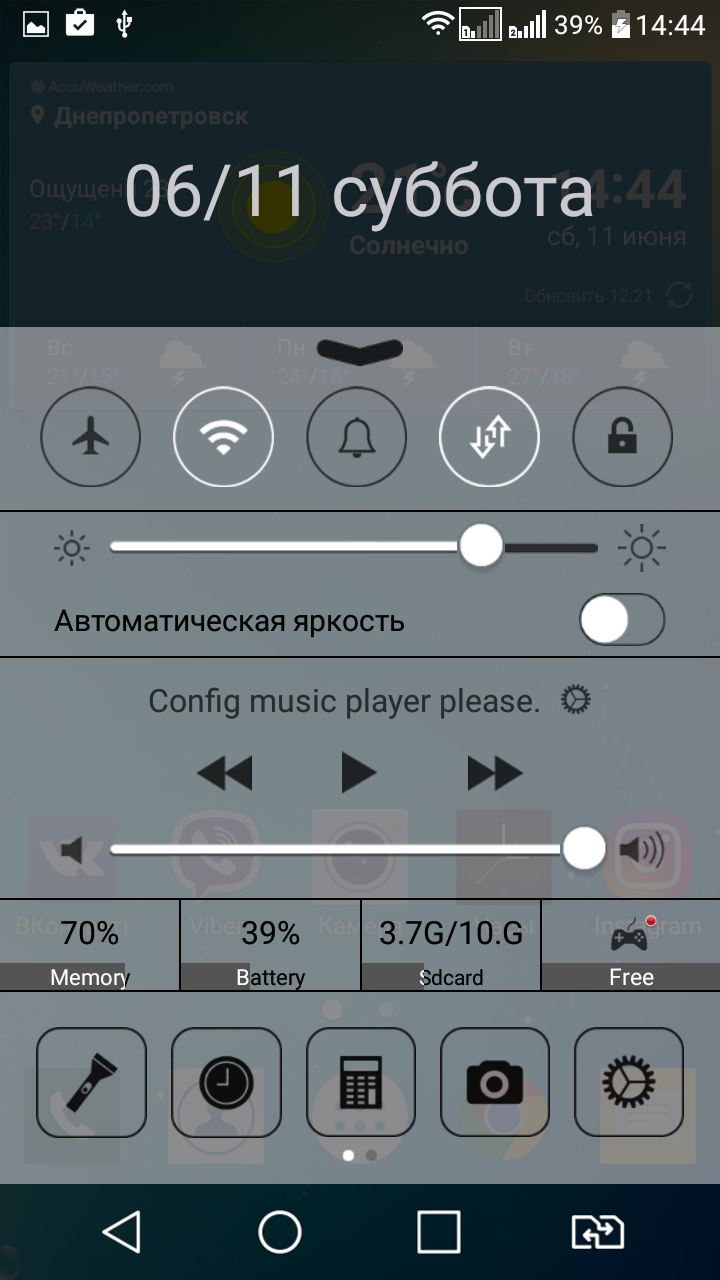
Вы можете настроить панель по своему усмотрению. Отметим, что в некоторых случаях приложение может работать некорректно.
Сообщения
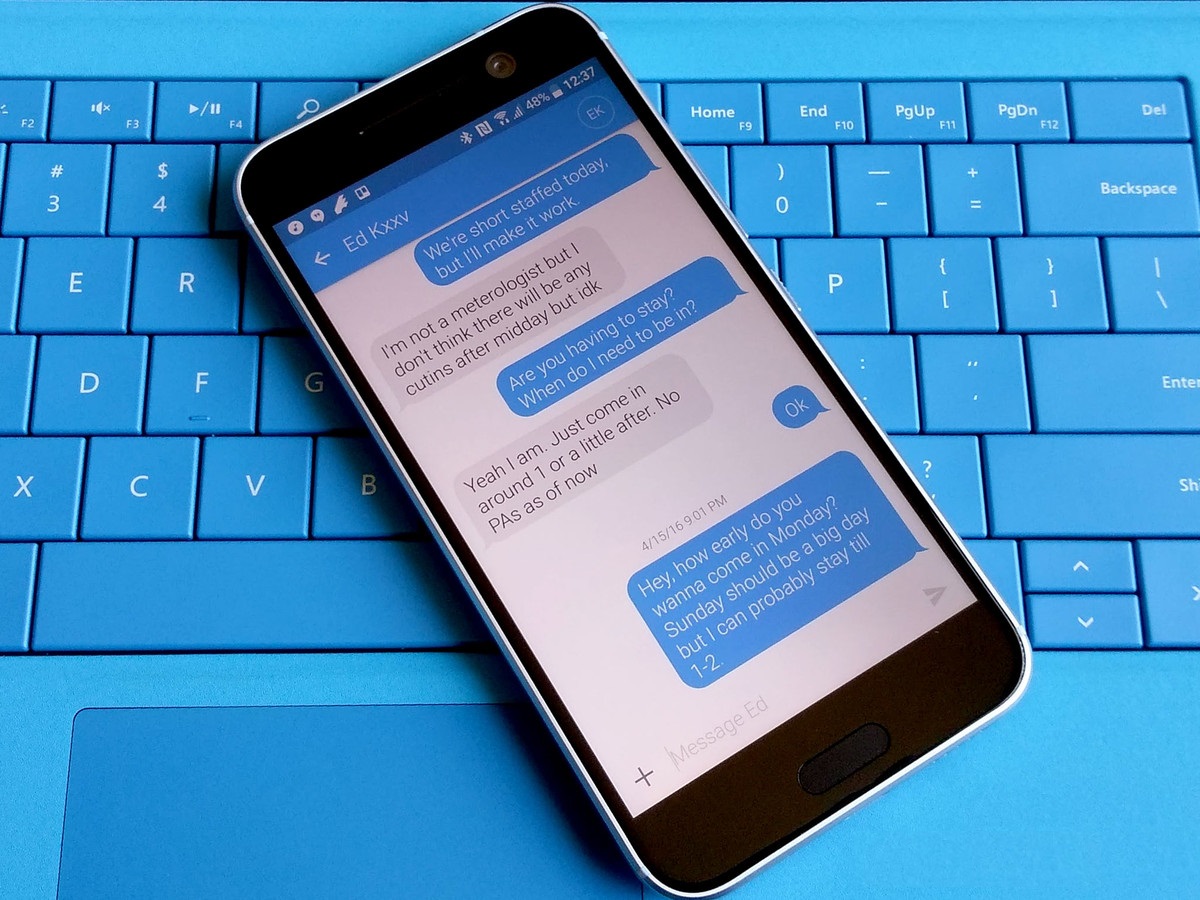
Сервис обмена сообщениями iMessage является очень удобным, но в Apple сделали так, чтобы он был доступен только на iPhone и iPad.
В Google Play существует достаточно много различных приложений, которые копируют iMessage, но наиболее похожим на «яблочный» сервис обмена сообщениями является Textra.

Скачать Textra с Google Play:
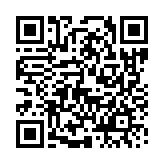
Оформление Textra практически полностью копирует iMessage. В настройках приложения можно выставить цвет, шрифт, и даже стиль диалога.

Экран блокировки
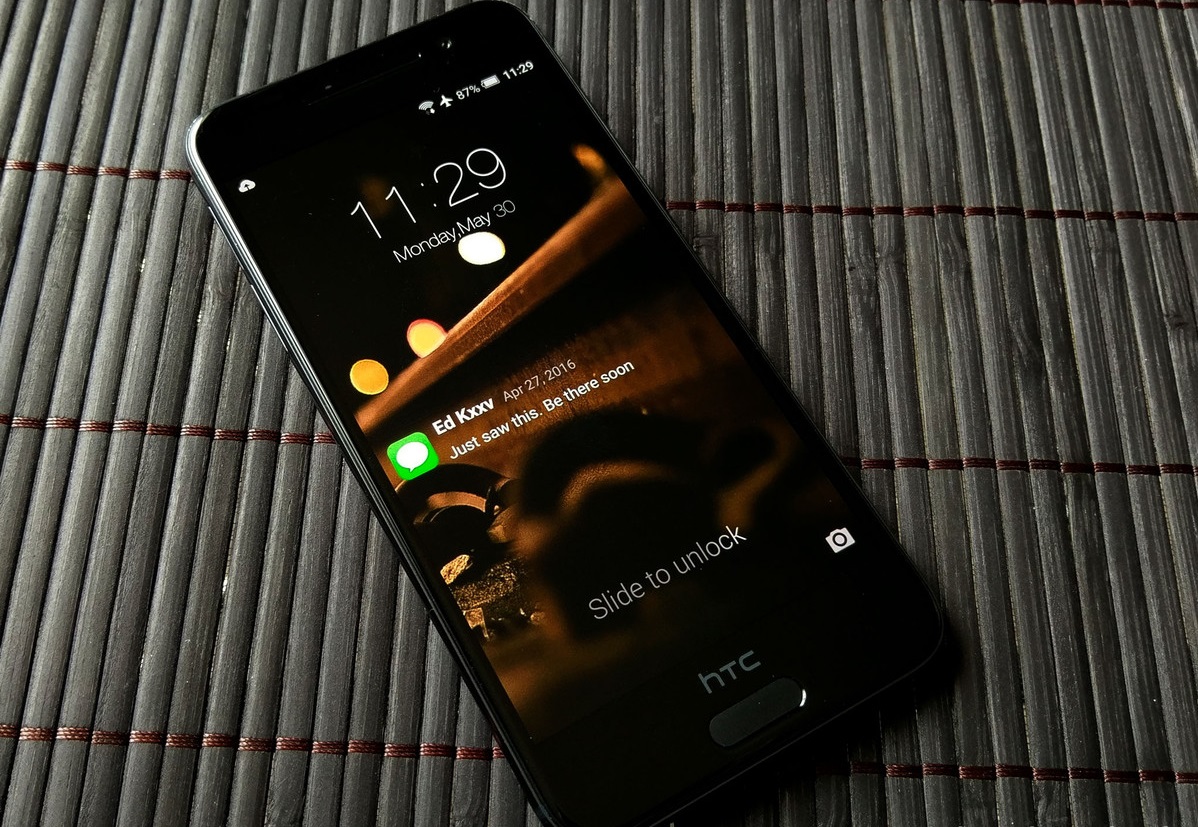
Если Вы хотите, чтобы ваш Android-смартфон был еще больше похож на iPhone, вам не обойтись без фирменного «яблочного» экрана блокировки. Одним из лучших iOS-экранов блокировки для Android является Passcode Lock Screen.

Скачать Passcode Lock Screen с Google Play:

Как и на экране блокировки iPhone, в Passcode Lock Screen можно выставить 4-значный пароль и поставить в качестве фона любое изображение.
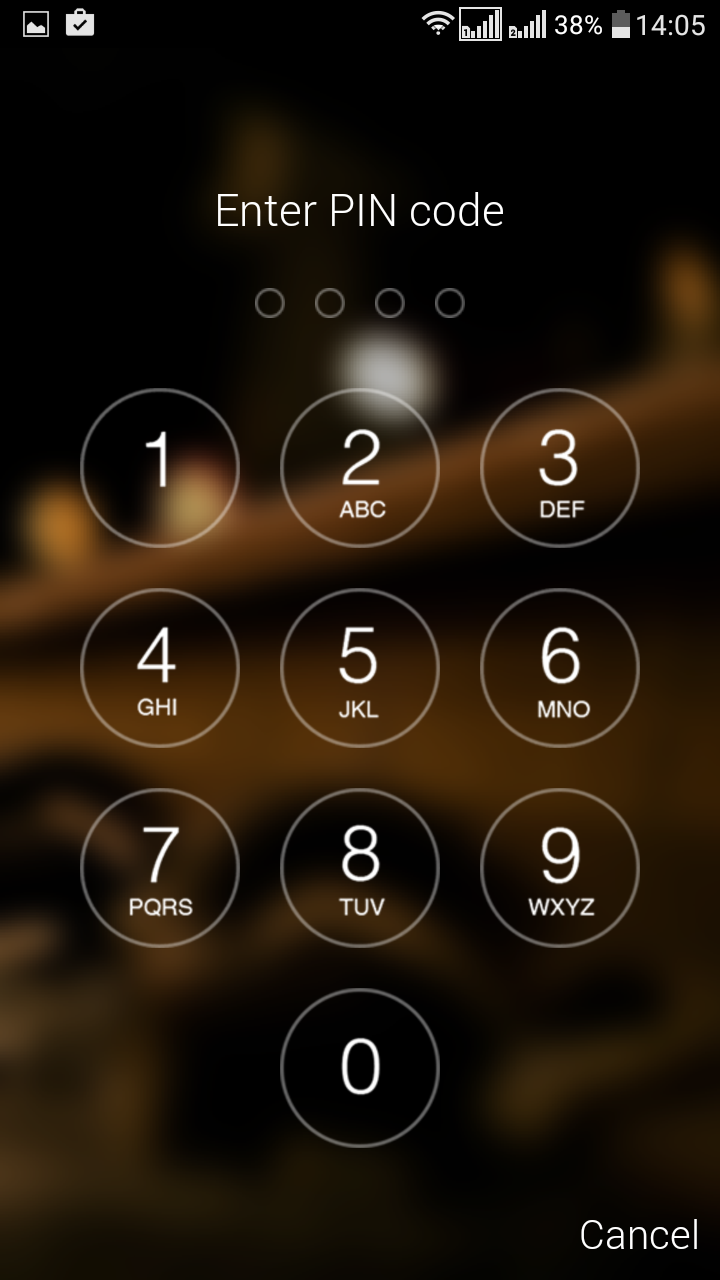
Календарь
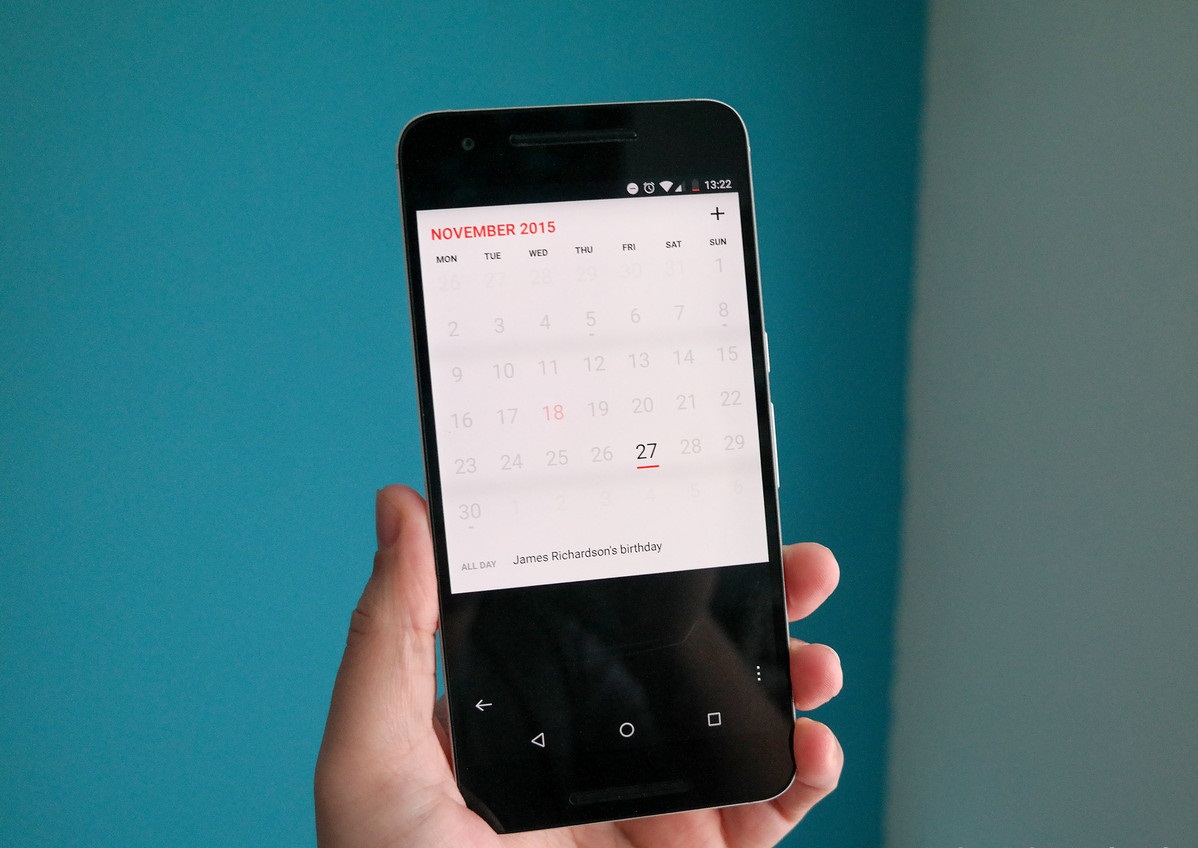
Не смотря на то, что оригинальный Google Календарь является достаточно функциональным, Вы можете установить какой-либо альтернативный вариант. Одним из лучших календарей для Android, на наш взгляд, является Cal: Any.do Календарь.
Скачать Cal: Any.do Календарь с Google Play:
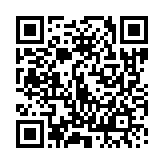
Кроме того, что этот календарь очень функциональный, он похож на календарь iOS.
Камера
Кажется, для того, чтобы превратить наш Android-смартфон в iPhone, мы сделали, что могли, но мы совсем забыли о камере. Приложении GEAK Camera максимально похоже на камеру в iOS. Это не только отличная утилита для обработки фото, но и полноценная замена стандартному приложению камеры, которое, к слову, далеко не всегда является качественным. По словам разработчика, возможности его камеры «превосходят стандартную программу и дают контроль сравнимый с тем, что присутствует на фотокамерах». Приложение обладает расширенным функционалом. После того, как Вы сделаете фото, Вы сможете настроить его яркость, контрастность, цветокоррекцию и многое другое.
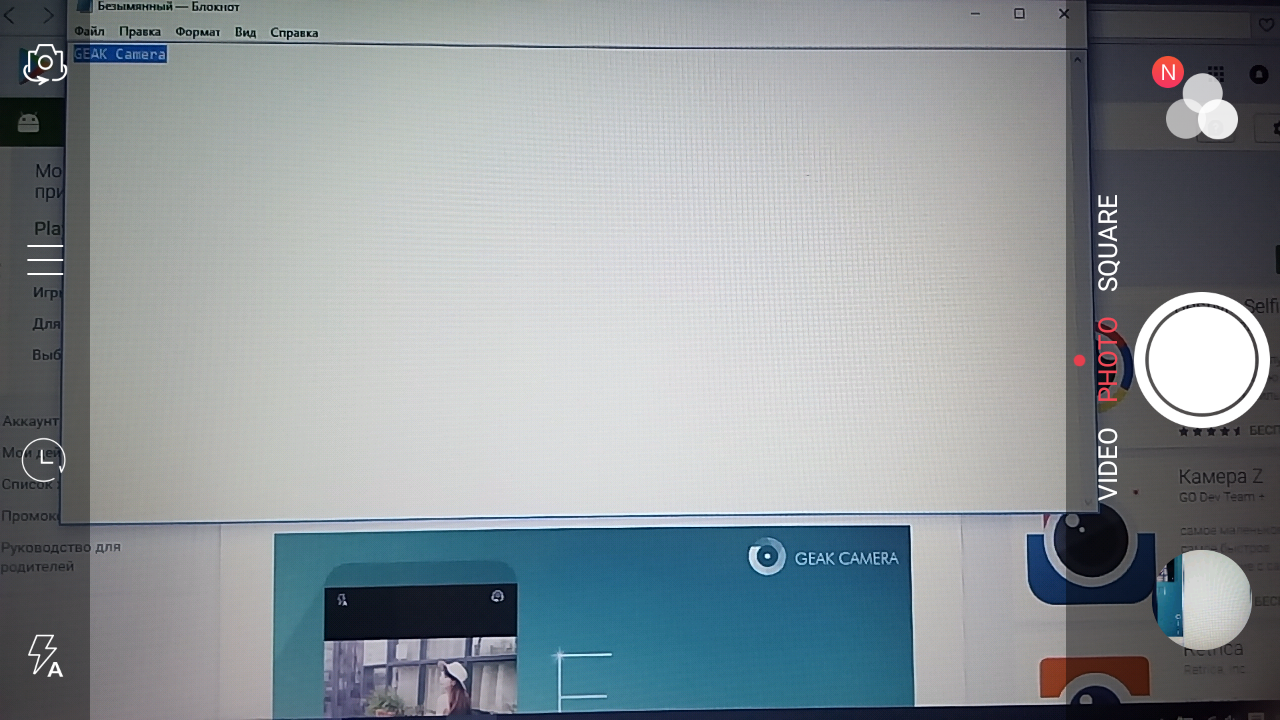
Скачать GEAK Camera с Google Play:
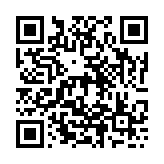
Заключение
К сожалению, объединить все лучшие особенности iOS в одном пакете для Android пока не удалось ни одному из разработчиков, но благодаря нашим советам и нескольким часам времени Вы сможете превратить свой смартфон в iPhone (ну, по крайней мере максимально изменить внешний вид операционной системы).
Какие еще приложения, меняющие внешний вид Android в сторону iOS Вы знаете? Делитесь с нами в комментариях!
Читайте также: